A convertir MKV a GIF incluye transformar un archivo de vídeo cualitativo en un formato de imagen animada más ligero y que se puede compartir. Un archivo MKV es popular por su capacidad para guardar contenido multimedia diverso y se puede convertir en un GIF de manera eficiente. Este GIF es ampliamente reconocido debido a su capacidad para transmitir emociones, videoclips cortos y reacciones dentro de una animación en bucle. El proceso de conversión incluye extraer los fotogramas de un vídeo MKV y organizarlos secuencialmente para crear un GIF visualmente divertido y atractivo. Además, este procedimiento es vital para los usuarios que desean compartir los momentos destacados o segmentos específicos de un video para compartirlos de manera rápida y sencilla en todas las plataformas en línea. El GIF creado a partir de MKV sirve como una herramienta flexible para la expresión y la comunicación en el mundo digital. Dicho esto, necesitarás un método potente para producir este objetivo. Afortunadamente, los maestros de este proceso de conversión se muestran a continuación.
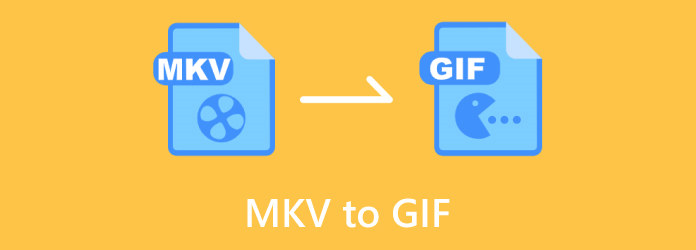
Parte 1. ¿Qué es el archivo MKV?
MKV, también conocido como Matroska Video, es un contenedor de formato multimedia flexible que se destaca al incorporar diversos elementos de video, audio, metadatos y subtítulos dentro de un archivo colectivo. Proporciona una solución versátil y de estándar abierto para empaquetar contenido multimedia que permite un almacenamiento de alta calidad y una compresión eficiente de archivos digitales.
Además, la adaptabilidad de este archivo brilla debido a su amplia gama de soporte para códecs de audio y video, brindando una región ideal para diferentes componentes multimedia. Además, MKV se ha convertido en una amplia opción para programas de televisión, películas y contenido de vídeo porque ofrece compatibilidad entre plataformas y reproductores multimedia. Gracias a sus capacidades para conservar la calidad de un video, acomodar metadatos y capítulos y permitir la recuperación de errores durante la reproducción. No obstante, es una naturaleza de estándar abierto que promueve aún más su integración y adopción generalizada dentro del mundo digital.
Parte 2. Las 3 mejores herramientas de conversión de MKV a GIF
1. Video Converter Ultimate de Blu-ray Master
Si estás intentando crear un GIF a partir de MKV, este Blu-ray Master Convertidor de vídeo definitivo será tu herramienta perfecta para usar. Además de su función de conversión, también tiene un creador de GIF definitivo donde comienza la magia de la creación de GIF. Puede configurar para personalizar su velocidad de fotogramas, tamaño de salida y animación de bucle preferidos. Aparte de eso, puede optar por editar todo el contenido navegando por las opciones de rotación, recorte, efecto, filtro, marca de agua, audio y subtítulos. Además, viene con una sección de corte donde puedes agregar segmentos y dividir el video como desees.

- Conversor de vídeo flexible.
- GIF de alta calidad o clips animados y salidas de imágenes.
- Procesamiento por lotes.
- Amplio soporte para varios formatos de video.
Descarga gratis
Para ventanas
Descarga segura
Descarga gratis
para MacOS
Descarga segura
Paso 1.Abra el programa de conversión de MKV a GIF y vaya directamente a su Caja de herramientas menú de pestañas para ver el Creador de GIF herramienta.

Paso 2.Haga clic en la herramienta, luego en la nueva ventana, presione el Vídeo a GIF botón para agregar el MKV vídeo que deseas convertir.

Paso 3.A continuación, haga clic en Generar GIF para producir su GIF recién creado a partir de un archivo MKV. De lo contrario, puede personalizar la salida primero yendo a la página Editar o Cortar opciones.

2. Conversor de vídeo gratuito en línea
Otro de Blu-ray Master es este Convertidor de vídeo gratuito en línea. Como sugiere el nombre del programa, te permite convertir MKV a GIF en línea sin pagar nada. Sorprendentemente, admite numerosos formatos multimedia para elegir, de uno a otro, sin ningún coste ni anuncios molestos. La herramienta tiene como objetivo principal transformar sus archivos de video y audio en formatos más compatibles para diversas plataformas, dispositivos o programas de edición. Para satisfacer sus necesidades específicas, comúnmente puede convertir formatos de video como MKV, MP4, AVI, VOB, MPG, M4V, FLV, WMV, etc. Además, le ofrece configuraciones que le permiten editar el codificador de video, la velocidad de fotogramas, la resolución, y tasa de bits de video, así como la frecuencia de muestreo, codificador de audio, canal y tasa de bits. Por lo tanto, aquí se explica cómo convertir MKV a GIF con esta herramienta en línea.
Paso 1.Usando su navegador web, visite el sitio web oficial de Blu-ray Master y vaya a sus herramientas gratuitas para acceder a Convertidor de vídeo gratuito en línea. Inicialmente, requerirá que instales el Lanzacohetes.
Paso 2.Una vez el Lanzacohetes está listo, haga clic en el Lanzar convertidor gratuito botón y cargue el MKV archivo para convertir.

Paso 3.Cuando los archivos estén cargados, cambie el GIF opción como salida en la parte inferior central de la interfaz. A continuación, haga clic Convertir para iniciar el proceso.

3.FFmpeg
Si desea trabajar como un editor de video profesional, es posible que desee utilizar este FFmpeg. Los expertos utilizan fácilmente FFmpeg como su conversor de MKV a GIF, ya que les proporciona un resultado satisfactorio en cuanto a aspectos técnicos. Además, su amplia compatibilidad también fomenta su popularidad. Se puede utilizar fácilmente para convertir el formato MKV a MOV, MP4, AVI, M4A y cualquier otro archivo multimedia. Sin embargo, esta puede ser la solución opuesta para los principiantes, ya que FFmpeg utiliza un proceso de línea de comandos, que puede resultar demasiado complicado para ellos. Aún así, es uno de los programas más confiables en el ámbito de la tecnología de la información.
Paso 1.Descargue FFmpeg en su computadora y siga las instrucciones de instalación.
Paso 2.Ejecute el programa y use el comando aquí: ffmpeg -i
Paso 3.Ahora puede ejecutar el comando abriendo la terminal y ejecutando dicho comando.
Tabla comparativa de los convertidores
| Aspecto | Convertidor de vídeo definitivo | Convertidor de vídeo gratuito en línea | FFmpeg |
| Costo | Pagado | Gratis | Gratis |
| Edición y mejora | Avanzado | Básico | Limitado |
| Conversión por lotes | Sí | Limitado | Sí |
| Facilidad de uso | 4.9/5 | 4.5/5 | 3/5 |
Parte 3. Preguntas frecuentes sobre la conversión MKV y GIF
-
¿Puedes convertir MKV a GIF sin perder calidad?
La conversión de MKV a GIF siempre resultará en cierta pérdida de calidad del video debido a las probables limitaciones del propio formato GIF. Sin embargo, utilizando el Convertidor de vídeo definitivo puede minimizar la pérdida de calidad.
-
¿Por qué el GIF es de tan baja calidad?
El GIF es de baja calidad debido a su paleta de colores limitada, que tiene un máximo de 256 colores, compresión con pérdida y restricciones en la velocidad de fotogramas y la resolución.
-
¿Se pueden convertir archivos MKV?
Sí, los archivos MKV se pueden convertir a otros formatos multimedia, incluido GIF, pero la conversión probablemente implicará una pérdida de calidad.
Terminando
Ahí lo tienes, las tres mejores soluciones para convertir MKV a GIF. También puede confiar en la tabla comparativa proporcionada para ver cuál de ellos le conviene. Si quieres trabajar como los profesionales, puedes usar FFmpeg. Sin embargo, no podemos negar su flexibilidad. Es por eso que le recomendamos encarecidamente que utilice Video Converter Ultimate o Free Video Converter Online. Entonces, sin dudarlo, tome y pruebe las herramientas ahora y deje que sus funciones le brinden los mejores resultados GIF que pueda tener.
Más de Blu-ray Master
- Cómo convertir MP4 a GIF en computadora, iPhone y Android
- Los 4 métodos principales para convertir videos AVI a GIF animados
- Las 5 mejores formas de convertir GIF a videos MOV en computadoras de escritorio y en línea
- [OFICIAL] Cómo convertir MP4 a MKV en Mac/PC/en línea gratis 2024
- Los 5 mejores métodos para convertir vídeos AVI a formato MKV fácilmente
- MKV VS MP4, que es una mejor opción para reproducir y guardar


